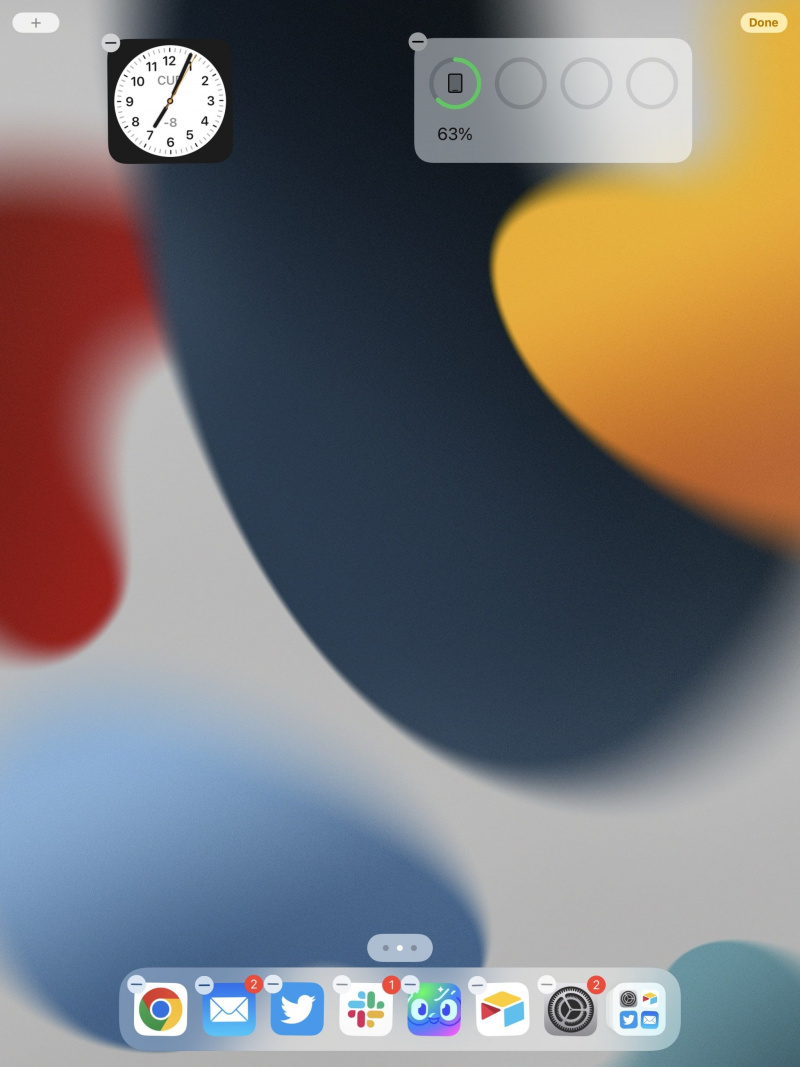قد لا تكون الأدوات الذكية ميزة جديدة تمامًا على iPad ، ولكن اعتبارًا من iPadOS 15 ، يمكن استخدامها الآن على أي صفحة على شاشتك الرئيسية. فيما يلي دليل سريع لأدوات iPad ، بما في ذلك ماهيتها وكيفية إضافة مجموعات منها إلى شاشتك الرئيسية.
ما هي أدوات iPad؟
تمنحك الأدوات المصغّرة عرضًا سريعًا لتطبيقات معينة ، وبنقرة واحدة ، تتيح لك الوصول إلى التطبيق الكامل. في حين أن الأدوات ليست شيئًا جديدًا ، فقد كان هناك مجموعة مختارة من أدوات Android رائعة بالنسبة للأعمار ، فإن إمكانية إضافتها إلى الشاشة الرئيسية لجهاز iPhone و iPad هي حديثة إلى حد ما.
مع iOS 15 و iPadOS 15 ، تمكن مستخدمو iPhone و iPad أخيرًا من تخصيص شاشاتهم الرئيسية باستخدام الأدوات ، بما في ذلك بعض من أفضل التطبيقات. إذا كنت مهتمًا ، فإليك كيفية إضافة الأدوات إلى iPad.
كيفية تفكيك وحدة تحكم Xbox one
انقر مع الاستمرار لإضافة أدوات إلى شاشة iPad الرئيسية
تعد إضافة الأدوات إلى شاشة iPad الرئيسية أمرًا سهلاً نسبيًا ، ولكننا سنقدم لك دليلًا تفصيليًا مع ذلك:
التطبيق لوضع الوجوه على الصور
- لبدء إجراء تغييرات على شاشة iPad الرئيسية ، اضغط مع الاستمرار في أي مكان على الشاشة.
- بعد بضع ثوانٍ ، ستبدأ تطبيقاتك في الاهتزاز ، وستلاحظ ملف زائد (+) رمز أعلى يسار الشاشة.
- اضغط على زائد (+) أيقونة لإضافة عنصر واجهة مستخدم جديد.
- تظهر جميع عناصر واجهة المستخدم المتوفرة لجهاز iPad في قائمة. تتوفر فقط التطبيقات المصغرة للتطبيقات المثبتة على جهاز iPad الخاص بك. إذا كان التطبيق لا يحتوي على أداة ، فلن يتم إدراجه كخيار.
- حدد التطبيق الذي تريد إضافة عنصر واجهة مستخدم له ، ثم اسحب لليمين لرؤية خيارات عنصر واجهة المستخدم المتاحة. تقدم بعض التطبيقات أحجامًا متعددة للعناصر وعرضها.
- يختار إضافة القطعة وستظهر الأداة التي اخترتها على شاشتك الرئيسية. يمكنك الآن سحبها وإفلاتها في المكان الذي تريده.
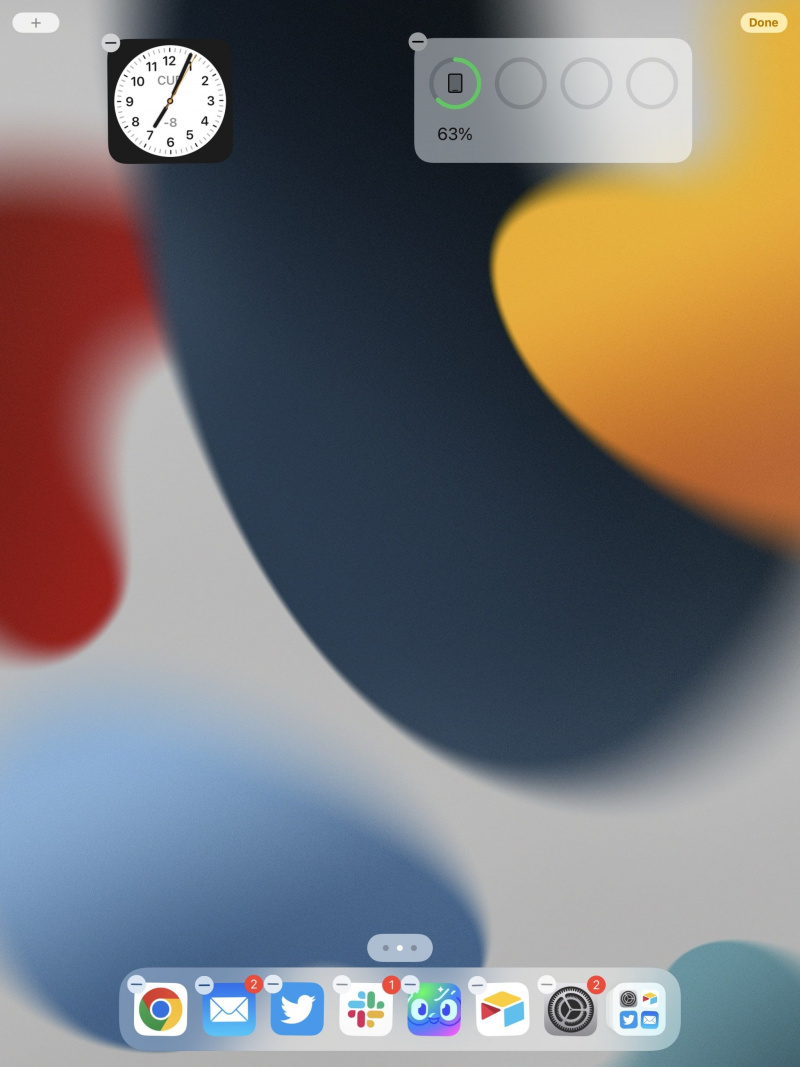
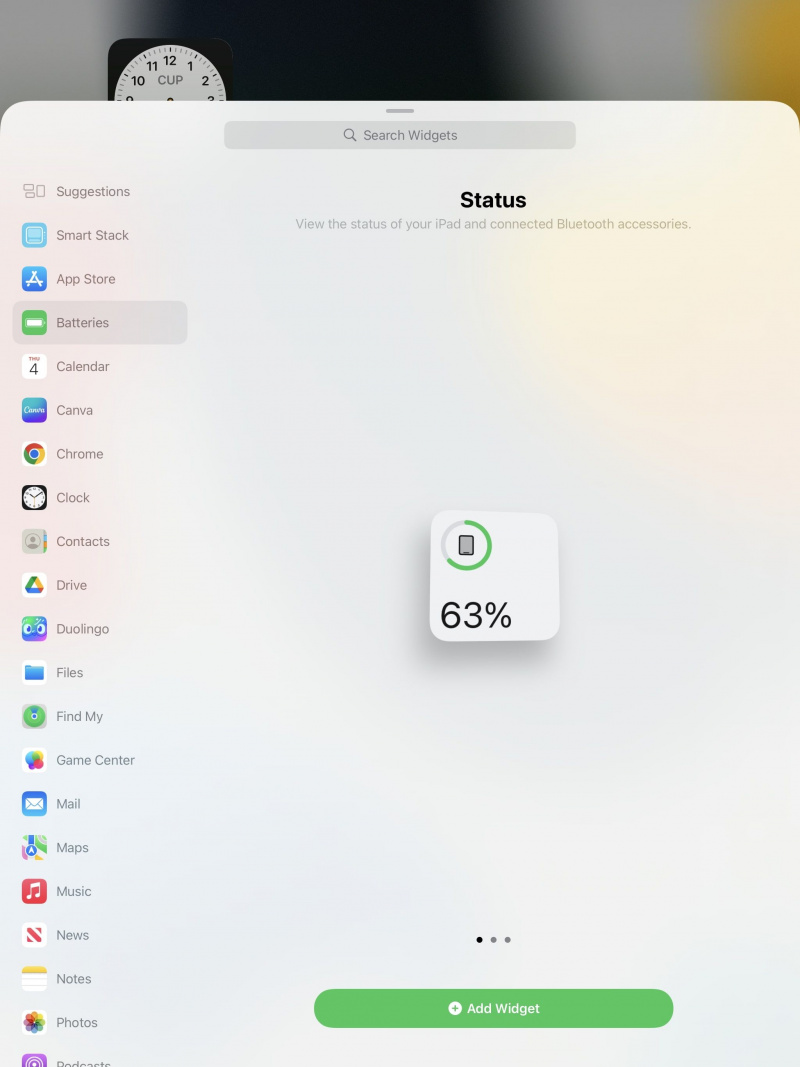
يمكنك إعادة ترتيب الأدوات على شاشتك الرئيسية في أي وقت بالضغط عليها وسحبها إلى مكانها. إذا كنت ترغب في تكديس عناصر واجهة المستخدم فوق بعضها البعض ، فما عليك سوى سحب عنصر واجهة المستخدم بنفس الحجم إلى عنصر آخر. تتيح لك حزم عناصر واجهة المستخدم التنقل عبر العديد من عناصر واجهة المستخدم في مكان واحد.
كيفية حذف عنصر واجهة مستخدم من شاشتك الرئيسية
إذا كنت تريد حذف عنصر واجهة مستخدم من جهاز iPad ، فاضغط مطولاً على شاشتك الرئيسية حتى تبدأ التطبيقات والأدوات في الاهتزاز. الآن حدد ملف ناقص (-) بجوار الأداة التي تريد حذفها ، وستتم إزالتها من شاشة iPad.
إذا حذفت عنصر واجهة مستخدم عن طريق الخطأ ، فيمكنك دائمًا إضافته مرة أخرى باستخدام الطريقة أعلاه. اذا كان الأداة لا تعمل على جهاز iPad ، قد يكون حذفه وإعادة إضافته هو كل ما عليك القيام به لإصلاحه.
كيفية عمل مكدس ذكي للقطعة
عند إضافة عنصر واجهة مستخدم جديد إلى الشاشة الرئيسية لجهاز iPad ، قد تلاحظ خيار إضافة ملف سمارت ستاك . Smart Stack هي في الأساس مجموعة من الأدوات ، واحدة فوق الأخرى. يتمثل الاختلاف الوحيد بين Smart Stack ومجموعة عناصر واجهة المستخدم العادية في أن Smart Stacks ستقوم تلقائيًا بتدوير أدواتك على مدار اليوم ، اعتمادًا على ما يعتقد جهاز iPad أنك تريد رؤيته.
ويندوز 10 تغيير رمز لنوع الملف
لإضافة Smart Stack إلى iPad ، إليك ما يجب فعله:
- اضغط لفترة طويلة على الشاشة الرئيسية واضغط على زائد (+) التي تظهر في الجزء العلوي الأيسر.
- يختار سمارت ستاك من خيارات الأدوات في القائمة اليمنى واختر نوع وحجم Smart Stack الذي تريده.
- سيقوم iPad تلقائيًا بإنشاء Smart Stack يحتوي على تطبيقات مقترحة ، ولكن يمكنك تغييرها.
- بمجرد أن يصبح Smart Stack على شاشتك الرئيسية ، اضغط مع الاستمرار عليه لإجراء التغييرات. هذه أيضًا هي الطريقة التي يمكنك بها تشغيل أو إيقاف تشغيل Smart Stack rotation واقتراحات التطبيقات.
- قم بالتمرير عبر التطبيقات الموجودة في مجموعتك وإزالة أي تطبيقات لا تريدها عن طريق تحديد ذات الصلة ناقص (-) أيقونة.
- إذا كنت ترغب في إضافة عنصر واجهة مستخدم إلى Smart Stack ، فاضغط مطولاً واسحبه إلى Smart Stack حتى يتحد الاثنان.
- لحذف Smart Stack بالكامل ، اضغط لفترة طويلة على المكدس وحدد حذف المكدس . يمكنك أيضًا حذف مكدس عن طريق إزالة كل عنصر واجهة مستخدم بداخله بالضغط عليه ناقص (-) أيقونة.
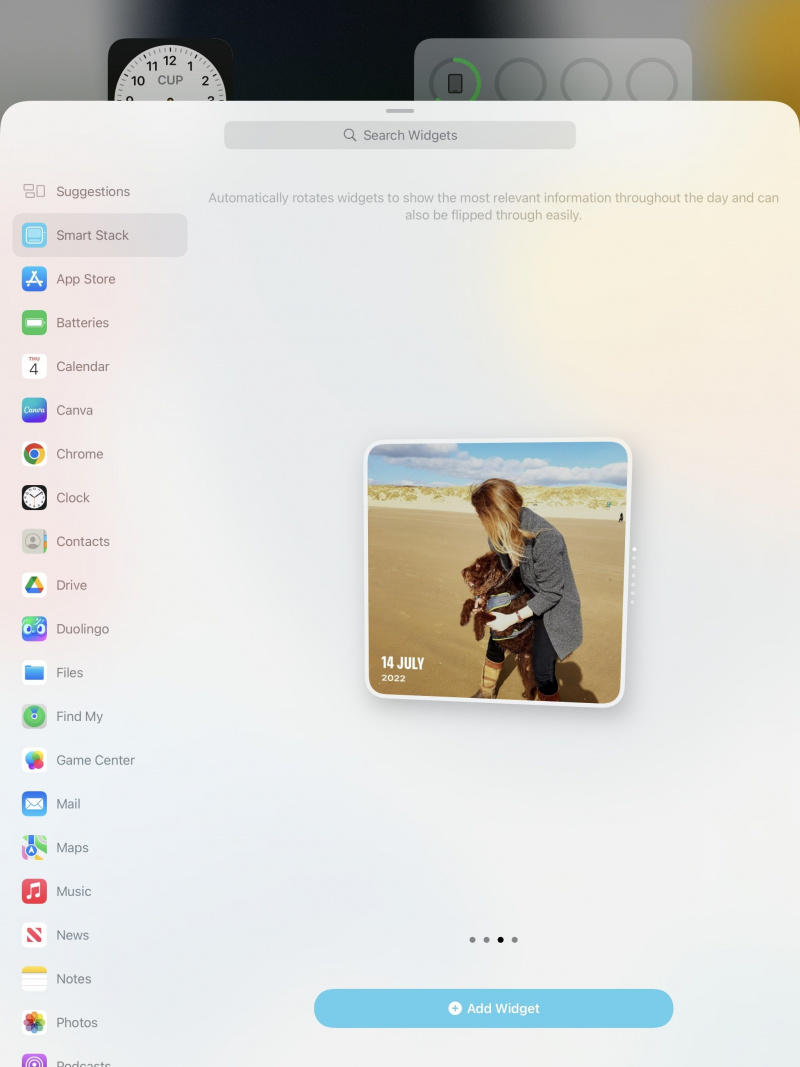
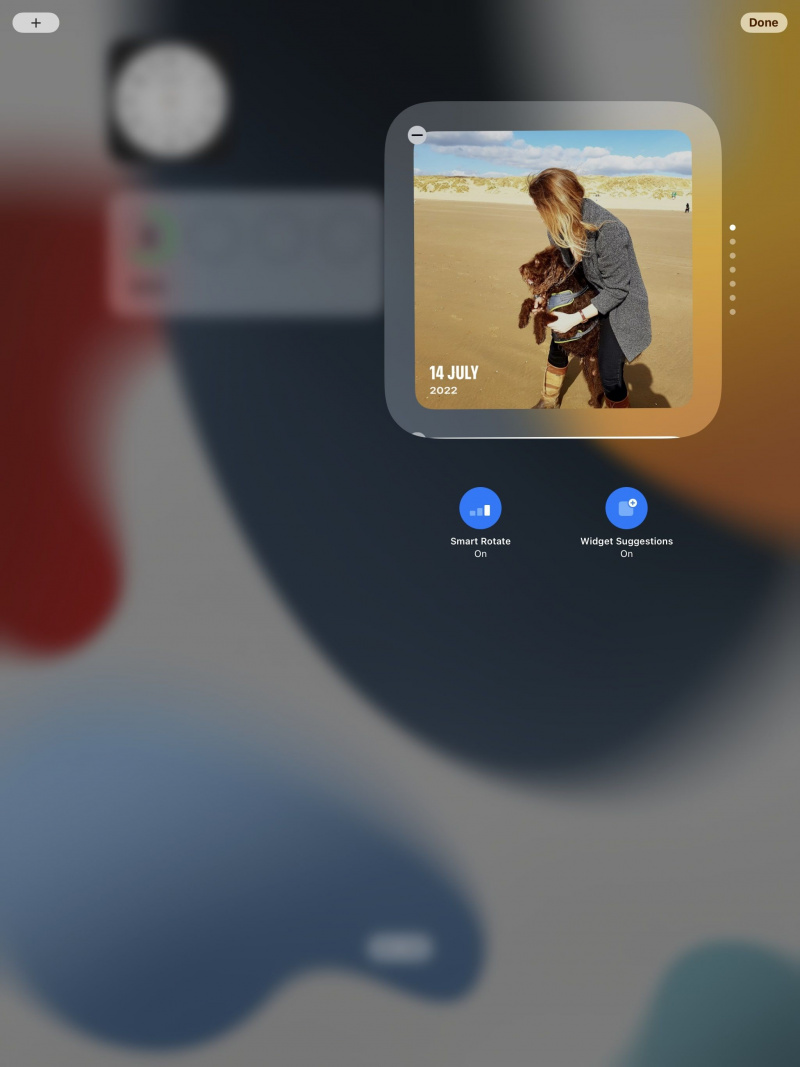
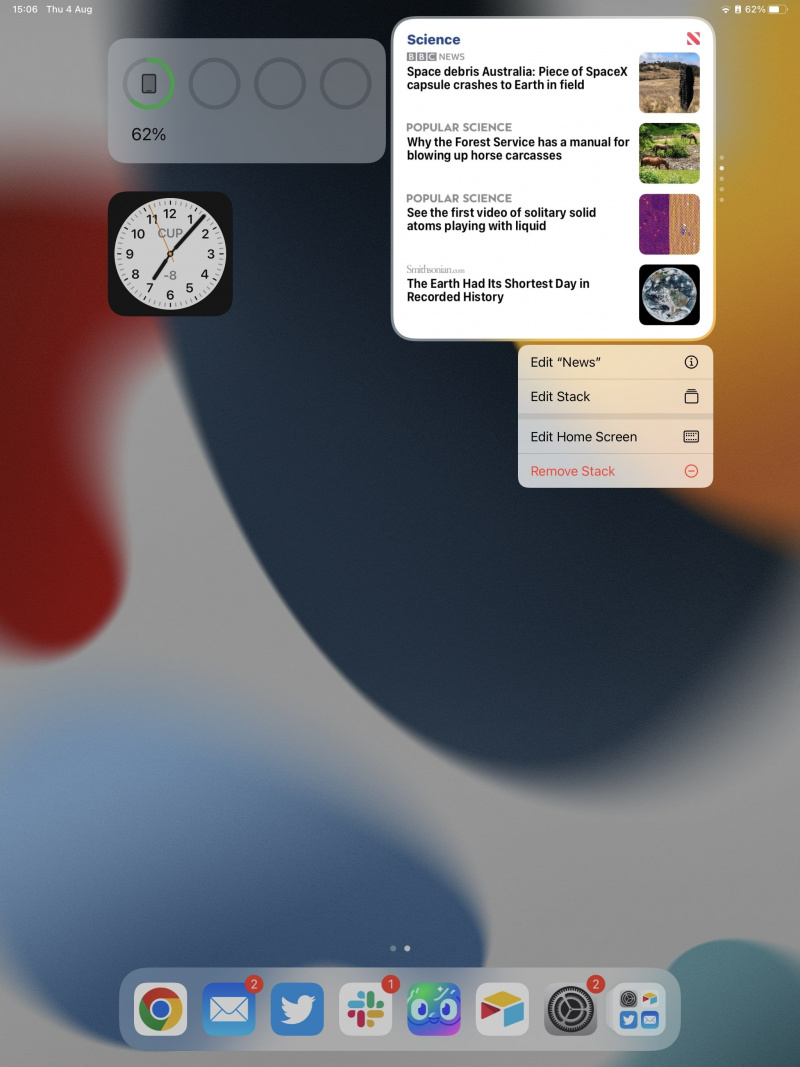
تخصيص شاشة iPad الرئيسية
هناك طرق أكثر لتخصيص شاشات iPad الرئيسية الخاصة بك أكثر من أي وقت مضى ، ولكن في حين أن الأدوات الذكية هي طريقة رائعة لتخصيص شاشة iPad الرئيسية ، فإن الخيارات المتاحة في بعض الأحيان تكون قصيرة. إذا كنت لا ترى الأداة التي تريدها ، فهناك دائمًا خيار إنشاء الأداة الخاصة بك.